ما در این مطلب به مبحث خارج کردن اپل آیدی از آیکلود می پردازیم. سایت officeunlock با شش سال سابقه اولین سایت های آنلاک در ایران می باشد، تمامی آنلاک های انجام شده توسط ما دائمی و به صورت رسمی میباشد. خدمات حذف اپل آیدی کارتی، ریکاوری اپل آیدی کارتی، ریکاوری پسورد اپل آیدی کارتی، بازیابی پسورد اپل آیدی کارتی، آنلاک آیفون، حذف آیکلود، رفع مشکل نات اکتیو اپل آیدی، برطرف کردن مشکل نات اکتیو اپل آیدی، رفع ارور نات اکتیو اپل آیدی، رفع ارور اکتیو نبودن اپل آیدی و …… در آفیس آنلاک انجام میشود جهت هرگونه مشاوره با ما در ارتباط باشید.
فهرست مطالب
- خارج کردن اپل آیدی از آیکلود
- از Apple ID خارج شوید
- مراحل خروج از اپل آیدی در آیفون
- 1. Find My را غیرفعال کنید
- 2. داده های دستگاه را کپی کنید
- 3. وارد iPhone (یا iPad) خود شوید
- آموزش گام به گام خروج از حساب iCloud در iPhone و iPad
- نتیجه گیری
- حذف اپل آیدی کارتی، ریکاوری اپل آیدی کارتی، ریکاوری پسورد اپل آیدی کارتی، بازیابی پسورد اپل آیدی کارتی، آنلاک آیفون، حذف آیکلود، رفع مشکل نات اکتیو اپل آیدی، برطرف کردن مشکل نات اکتیو اپل آیدی، رفع ارور نات اکتیو اپل آیدی، رفع ارور اکتیو نبودن اپل آیدی
- تماس با ما
خارج کردن اپل آیدی از آیکلود
یکی از جالبترین اکوسیستمهای جهانی، اتصال دستگاههای اپل با استفاده از Apple ID معتبر است! این شناسه اطلاعات مربوط به دستگاه های اپل را همگام می کند و داده های مهم را ایمن نگه می دارد. به همین دلیل محافظت از اطلاعات اپل آیدی بسیار مهم است. خروج از اپل آیدی در آیفون یکی از مهم ترین نکاتی است که برای حفظ اطلاعات این حساب به آن توجه می شود.
پس از خرید اپل آیدی، می توانید با حذف و خروج از آی دی خود، بهتر از اطلاعات خود محافظت کرده و از دسترسی دیگران به آن جلوگیری کنید. این فرآیند بسیار ساده است و از طریق دستگاه های مختلف انجام می شود.
از Apple ID خارج شوید
خروج از اپل آیدی در آیفون و آیپد به دلایل مختلفی انجام می شود. هنگام فروش تمام دستگاه های اپل، اولین قدم برای انتقال دستگاه، خروج از اپل آیدی است. بسیاری از اطلاعات مهم و خصوصی افراد در این شناسه ها ذخیره می شود.
بنابراین، خلاص شدن از شر آنها هنگام انتقال دستگاه مهم خواهد بود. در مورد خروج از اپل آیدی نیز باید مطمئن شوید که این آیدی از سایت خارج شده است. با انجام دقیق این مراحل، کاربران بعدی دستگاه اپل آیدی خود را ایجاد می کنند و شناسه شما قفل نمی شود.
یکی از مشکلاتی که کاربران هنگام خروج از اپل آیدی در آیفون و آیپد با آن مواجه می شوند فراموشی رمز عبور و عدم دسترسی به حساب کاربری است. برای این منظور می توانید به وب سایت اصلی شرکت اپل رفته و تنظیمات مربوطه را برای دریافت رمز عبور خود انجام دهید.
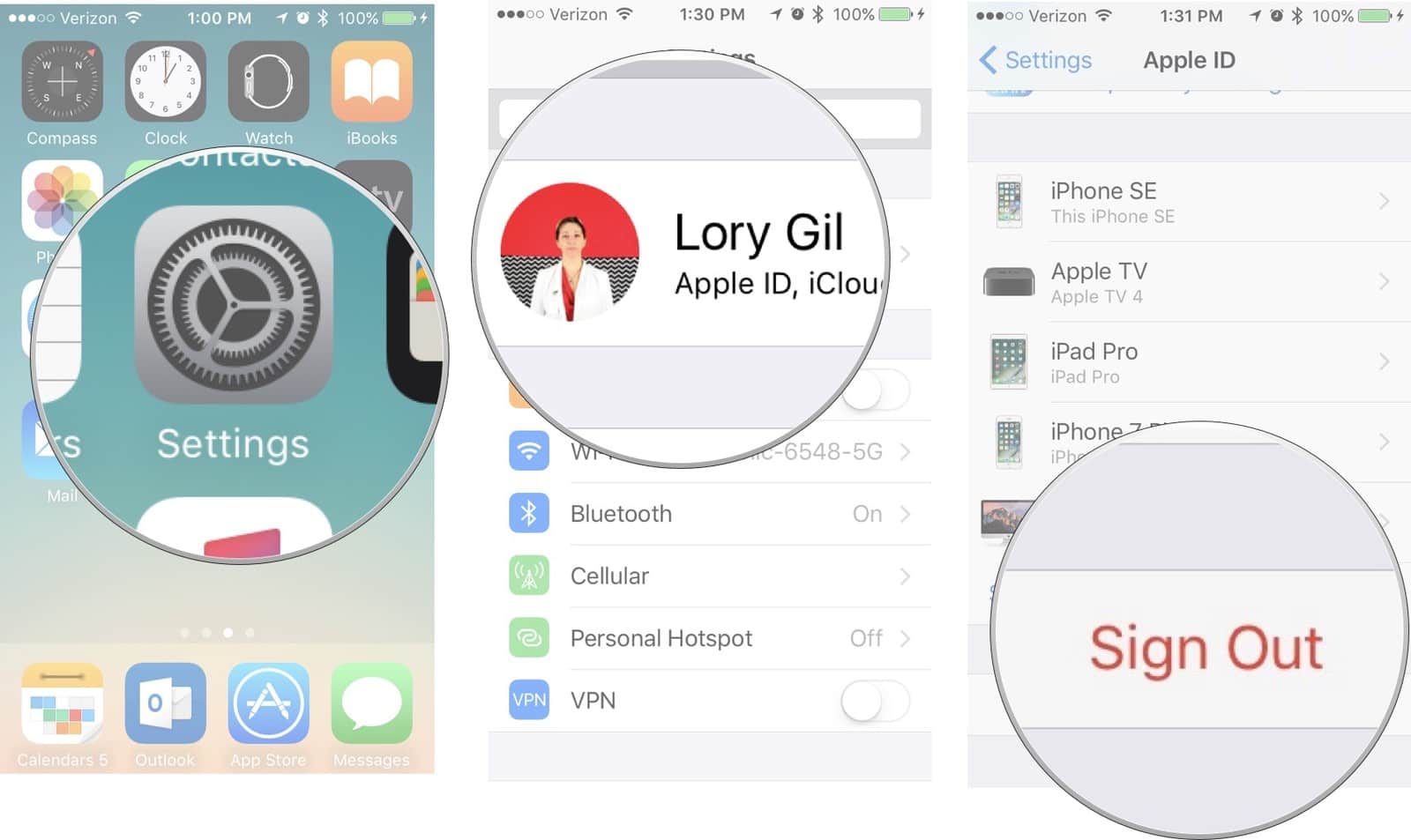
مراحل خروج از اپل آیدی در آیفون
برای خارج شدن از Apple ID در آیفون و آیپد، باید مراحل را با دقت طی کنید. در این زمینه، ابتدا باید از قسمت تنظیمات دستگاه خود شروع کنید. در قسمت تنظیمات می توانید به راحتی به Apple ID خود دسترسی داشته باشید و اطلاعات خاص آن را مشاهده کنید.
پروفایل Apple ID خود را در قسمت بالای صفحه انتخاب کرده و روی آن کلیک کنید. بعد به دنبال گزینه Sign Out در پایین صفحه بروید. در قسمت های بعدی باید مراحل خروج از سیستم را به ترتیب انجام دهید.
1. Find My را غیرفعال کنید
برای خروج از Apple ID در آیفون و جلوگیری از دسترسی دیگران به ID شما، باید گزینه Find My را غیرفعال کنید. برای این منظور ابتدا باید این گزینه را انتخاب کرده و سپس اطلاعات اپل آیدی خود را وارد کنید. در ادامه گزینه غیرفعال کردن برای شما نمایش داده می شود. با خاموش کردن این بخش از دسترسی صاحب جدید دستگاه به اپل آیدی خود جلوگیری می کنید.
2. داده های دستگاه را کپی کنید
در قسمت بعدی این فرآیند، باید یک کپی از داده های اصلی دستگاه خود تهیه کنید. می توانید داده های Contacts، Keychain، Safari را در دستگاه نگه دارید. پس از ذخیره اطلاعات مورد نظر، گزینه Sign out را انتخاب کنید تا از حساب کاربری خارج شوید. در مرحله بعد برای اطمینان از خروج اپل آیدی، دوباره Sign out را انتخاب می کنیم.
3. وارد iPhone (یا iPad) خود شوید
در مرحله آخر باید گزینه Sign in to your iPhone (یا iPad) را انتخاب کنید و در قسمت تنظیمات به این قسمت مراجعه کنید. در این قسمت به جای شناسه خارج شده باید یک شناسه جایگزین داشته باشید. پس از ورود به سیستم، روی گزینه Next در بالای صفحه ضربه بزنید. در این بخش، برای دسترسی به داده های حیاتی در حساب جدید، باید رمزهای عبور معتبر انتخاب کنید.
این رمز عبور راهی برای دسترسی به اطلاعات مهم فضای iCloud خواهد بود. ایجاد این حساب های جایگزین برای انتقال دستگاه در طول فرآیند خروج از Apple ID در آیفون بسیار مهم است.
همچنین می توانید از این شناسه برای ادغام مخاطبین خود در فضای iCloud استفاده کنید. این مراحل ساده را می توان با استفاده از هر دستگاه اپل انجام داد و به شما امکان می دهد از Apple ID در آیفون خارج شوید.
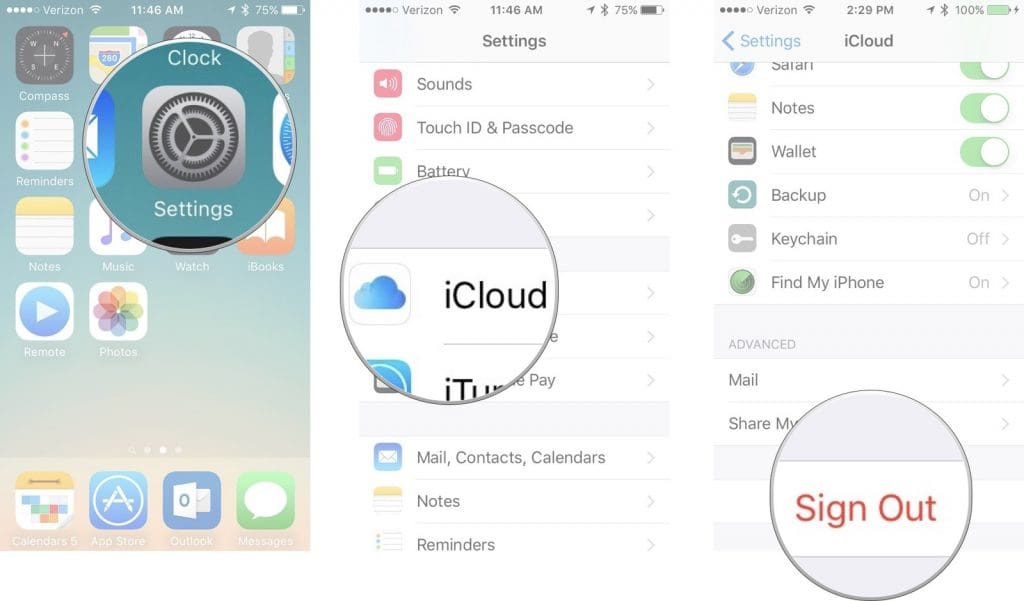
آموزش گام به گام خروج از حساب iCloud در iPhone و iPad
- وارد تنظیمات دستگاه شوید
- روی بنر Apple ID در بالای صفحه کلیک کنید
- به پایین صفحه بروید و روی گزینه Sign Out کلیک کنید
- اگر اکانت های مختلفی برای iCloud، iTunes و App Store دارید، از iCloud خارج شوید. در غیر این صورت، به مرحله 5 بروید (اگر از سرویس بازیابی و باز کردن قفل و Apple ID استفاده کرده اید، گزینه “خروج از iCloud و فروشگاه” را انتخاب کنید)
- رمز عبور Apple ID اکانت iCloud را وارد کنید
- روی «خاموش کردن» ضربه بزنید.
- برای هر اطلاعاتی که می خواهید در آیفون خود نگه دارید، کلید مربوطه را روشن کنید
- روی “Sign Out” ضربه بزنید.
- برای تایید خروج از iCloud روی «Sign Out» ضربه بزنید
نتیجه گیری
در این قسمت به بررسی روش های خروج از اپل آیدی در آیفون و آیپد و تنظیمات مربوط به اجرای این فرآیند پرداختیم. با استفاده از هر دستگاه اپل می توانید به راحتی مراحل ذکر شده را انجام دهید. این اقدامات برای محافظت از اطلاعات خصوصی شما و جلوگیری از دسترسی غیرمجاز انجام می شود.
در حین انجام فرآیند خروج، حتما به حساب کاربری جدید وارد شوید تا حساب کاربری جدید جایگزین شود و از یافتن مجدد حساب کاربری خود جلوگیری کنید. این راه حل های امنیتی اکوسیستم اپل را بر بسیاری از سیستم عامل های دستگاه های هوشمند امروزی برتری داده است.
حذف اپل آیدی کارتی، ریکاوری اپل آیدی کارتی، ریکاوری پسورد اپل آیدی کارتی، بازیابی پسورد اپل آیدی کارتی، آنلاک آیفون، حذف آیکلود، رفع مشکل نات اکتیو اپل آیدی، برطرف کردن مشکل نات اکتیو اپل آیدی، رفع ارور نات اکتیو اپل آیدی، رفع ارور اکتیو نبودن اپل آیدی
- تهران خیابان ولیعصر، ابتدای خیابان میرداماد، پاساژ پایتخت
- 09392050217
- 021-28421215
- info@officeunlock.ir
- ساعت کاری 8 الی 23شنبه تا پنج شنبه








